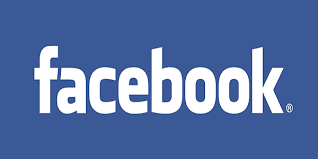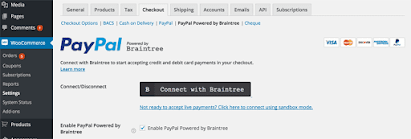Hoe eBay-zoekopdracht te gebruiken: een handleiding voor beginners

Wat is (altijd) het eerste dat je doet als je een item op eBay wilt kopen? U gebruikt de zoekbalk op de eBay-startpagina, zoekt uw object van interesse, selecteert een verkoper die dat object aanbiedt, u betaalt voor het object en wacht tot het arriveert. Wat de meeste kopers echter niet weten, zijn een aantal veelvoorkomende fouten en tips waarvan u op de hoogte moet zijn om koopjes op eBay te vinden wanneer u de eBay-zoekmachine gebruikt. 1. Zoek op trefwoorden, niet op volledige zinnen De eBay-zoekbalk is GEEN mens. Het is een zoekmachine die alleen zoekwoorden matcht. Elk trefwoord is een "opdracht" en daarom moet u het niet overbelasten. Hier hebben we bijvoorbeeld een vergelijking van een eenvoudig trefwoord en een zin. De algemene regel is dat hoe minder zoekwoorden u gebruikt, hoe meer resultaten u ziet op de eBay-pagina met zoekresultaten. Dit betekent ook dat als je een extra trefwoord in je zoekopdracht gebruikt dat een bepaalde verkoper niet in zij